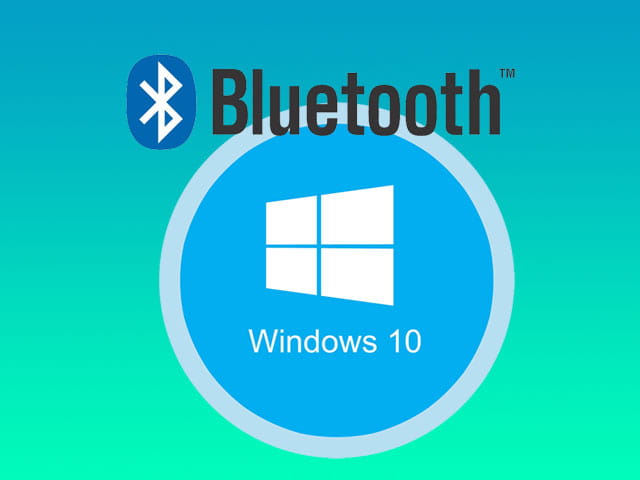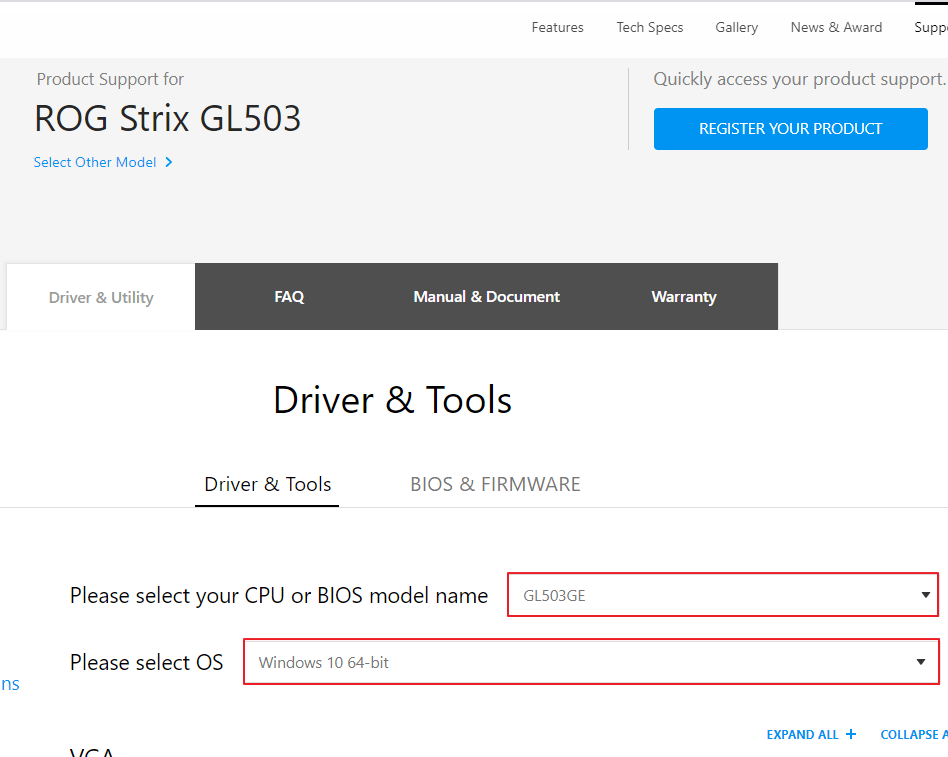Seiring dengan perkembangan teknologi, fitur Bluetooth semakin banyak digunakan untuk berbagai keperluan. Salah satu kegunaannya adalah untuk menghubungkan perangkat dengan laptop atau PC. Namun, terkadang muncul masalah yang membuat Bluetooth tidak bisa berfungsi atau bahkan tidak terdeteksi. Jika hal ini terjadi pada laptop Windows 10 Anda, jangan khawatir, karena kami akan memberikan solusi yang bisa Anda coba.
Langkah-langkah Mengaktifkan Bluetooth di Windows 10
Langkah pertama yang harus Anda lakukan adalah memastikan bahwa Bluetooth telah diaktifkan pada laptop Anda. Berikut adalah cara mengaktifkan Bluetooth di Windows 10:
- Buka Windows Settings dengan menekan tombol Windows + I
- Pilih “Devices”
- Pilih “Bluetooth & other devices”
- Aktifkan Bluetooth dengan menekan tombol “On”
Cara Menginstal Driver Bluetooth di Laptop Windows 10
Jika Bluetooth sudah diaktifkan dan masih tidak berfungsi, kemungkinan masalahnya adalah driver. Anda perlu menginstal driver Bluetooth. Berikut adalah cara menginstal driver Bluetooth di laptop Windows 10:
- Buka Device Manager dengan menekan tombol Windows + X dan pilih “Device Manager”
- Cari dan klik dua kali pada “Bluetooth”
- Pilih “Update driver”
- Pilih “Browse my computer for driver software”
- Pilih “Let me pick from a list of device drivers on my computer”
- Pilih “Microsoft” dan pilih “Generic Bluetooth Adapter”
- Pilih “Next” dan tunggu proses instalasi selesai
FAQ (Frequently Asked Questions)
Pertanyaan 1: Apa yang harus dilakukan jika Bluetooth tidak terdeteksi?
Jawab: Jika Bluetooth tidak terdeteksi, pastikan bahwa perangkat Bluetooth lain sudah berada dalam jarak yang cukup dekat dan sudah diaktifkan. Selain itu, pastikan bahwa Bluetooth di laptop Anda sudah diaktifkan dan dalam keadaan siap untuk menerima sinyal dari perangkat Bluetooth lain.
Pertanyaan 2: Apa yang harus dilakukan jika driver Bluetooth tidak bisa diinstal?
Jawab: Jika driver Bluetooth tidak bisa diinstal, pastikan bahwa Anda mengunduh driver yang tepat untuk laptop Anda. Jika sudah, coba instal driver melalui program instalasi yang disediakan oleh produsen laptop. Jika masih tidak bisa diinstal, coba periksa apakah ada masalah dengan sistem operasi Anda dan coba perbarui sistem operasi Anda.
Video
Catatan Penting Sebelum Menginstal Driver
Sebelum menginstal driver Bluetooth di laptop Windows 10 Anda, perlu diketahui bahwa terdapat beberapa catatan penting yang perlu diperhatikan:
- Pastikan bahwa driver yang Anda unduh sesuai dengan tipe laptop atau PC Anda
- Jangan unduh driver dari situs web yang tidak terpercaya
- Back-up data penting sebelum melakukan instalasi driver
- Jangan mematikan laptop atau PC saat proses instalasi sedang berlangsung
Dengan mengikuti langkah-langkah di atas, Anda diharapkan bisa mengatasi masalah Bluetooth di laptop atau PC Windows 10 Anda. Jika masalah masih persisten, Anda bisa mencari bantuan dari teknisi komputer yang lebih berpengalaman.